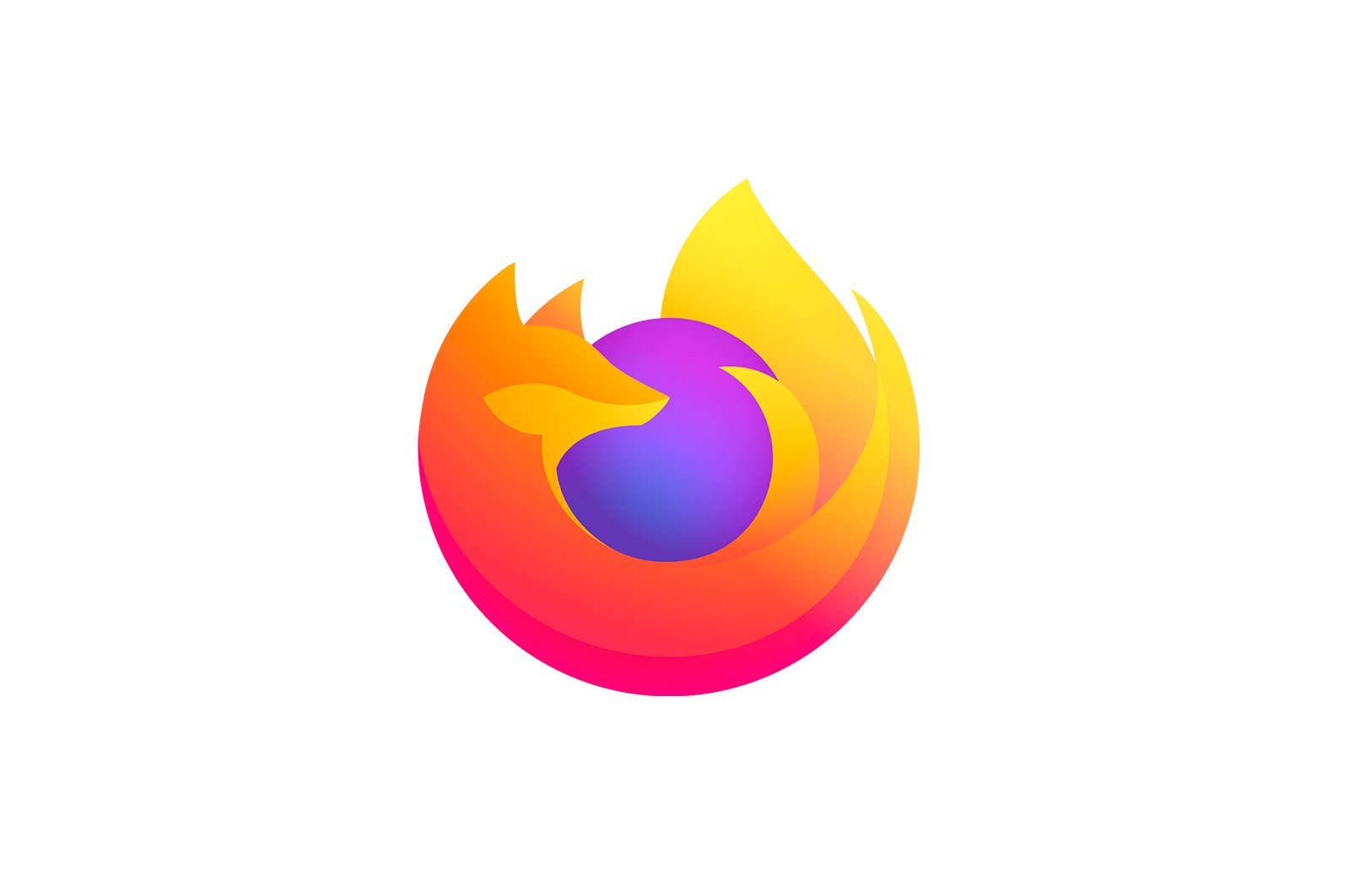
Mozilla Firefox-da ZenMate-dan foydalanish haqida malumot
1-qadam: O’rnatish va ro’yxatdan o’tkazish
Mozilla Firefox-da ZenMate-ni o’rnatishni boshlashingiz kerak. Ushbu protsedura deyarli standart tarzda amalga oshiriladi, ammo o’rnatilgandan so’ng ro’yxatdan o’tish bilan bog’liq ba’zi nuances mavjud.
Firefox plaginlari orqali ZenMate-ni yuklab oling
- Rasmiy brauzer do’konidan ZenMate-ni yuklab olish uchun yuqoridagi havoladan foydalaning. U erda tugmani bosing «Firefox -ga qo’shish»..
- Qo’shimchani tasdiqlang, chunki bu qo’shimcha qurilmaning to’g’ri ishlashi uchun kerakli ruxsatlarni beradi.
- Bu sizni avtomatik ravishda yangi varaqqa olib boradi. Bu erda ZenMate-ga ro’yxatdan o’tish uchun elektron pochta manzilingizni va parolingizni kiriting.
- Sizning elektron pochtangizga tasdiqlash havolasi yuboriladi. Uni bosing va ZenMate veb-saytining yuklanishini kuting.
- Kengaytmaning bepul versiyasi ma’lum cheklovlarni nazarda tutadi, siz asosiy hisobni boshqarish sahifasida maslahat olishingiz mumkin. Siz barcha premium xususiyatlardan bir hafta davomida bepul foydalanishingiz mumkin. Agar xohlasangiz, ularni qayta ochish uchun kelajakda to’liq versiyasini sotib oling.
ZenMate ishlab chiquvchilari ko’pincha o’z mahsulotlarini chegirmaga tushirishadi, shuning uchun siz to’liq narxdagi premium kirish huquqini sotib olishga tayyor bo’lmasangiz, sotuvni kutish mantiqan to’g’ri keladi. Istalgan vaqtda obunani hisob qaydnomangizni boshqarish oynasi orqali bekor qilishingiz mumkin.
2-qadam: Mozilla Firefox-da ZenMate-dan foydalaning
Kengaytmani o’rnatish tugallandi va hisob qaydnomasiga ulanish sodir bo’ldi. Sizga boshqa oldindan harakatlar qilishning hojati yo’q, undan foydalanish uchun to’g’ridan-to’g’ri boring.
Faoliyatni boshqarish
O’rnatilgandan so’ng, ZenMate avtomatik ravishda barcha saytlar uchun faollashtiriladi va vositachi mamlakat ulanishning barqarorligi va server yukiga qarab tasodifiy tanlanadi. Plagin faoliyatini qo’lda boshqarish uning menyusi orqali amalga oshiriladi. Buning uchun yuqori o’ngdagi belgini bosing va paydo bo’lgan oynada slayderni harakatlantiring «Yoqilgan».agar kengaytmani o’chirmoqchi bo’lsangiz.
Bundan tashqari, faoliyat ma’lum parametrlarni o’rnatish orqali ma’lum saytlar uchun tuzilishi mumkin. Buni ushbu maqolaning keyingi qismlaridan birida batafsil ko’rib chiqamiz.
Interfeys tilini o’zgartiring
ZenMate rus tilidagi to’liq tarjimasiga ega, ammo lokalizatsiya har doim ham yoqilmagan. Boshqa mavjud bo’lgan tilni tanlash zarur bo’lgan boshqa holatlar mavjud. Shunday qilib, buni amalga oshirish uchun plagin sozlamalarini ishlatishingiz kerak.
- Tugmachasini bosgan asosiy menyuni oching «Sozlamalar»..
- Ko’rsatilgan ro’yxatda qatorni toping «Tilni o’zgartirish»..
- Mavjud variantlar ro’yxatini tekshiring va tegishli bo’lganini tekshiring.
Kelajakda bir xil menyuga qaytishga va aynan shu amallarni bajarish bilan tilni boshqasiga o’zgartirishga hech narsa to’sqinlik qilmaydi.
Mamlakat va IP manzilini o’zgartiring
ZenMate-ning asosiy maqsadi foydalanuvchining haqiqiy IP-manzilini yashirishdir. Bepul versiyada to’rt xil mamlakat mavjud bo’lsa, bepul versiyada to’lov soni yetmishtaga etadi. Vositachi kengaytmaning bir xil konfiguratsiya menyusi orqali o’zgartiriladi.
- Tugmani bosing. «Sizning rasmiy geolokatsiyangiz» yoki yozuvdan foydalaning «Boshqa mamlakat»..
- Ro’yxat bo’ylab o’ting yoki kerakli mamlakatni tanlash uchun qidiruvdan foydalaning. Shundan so’ng, faqat bosish kerak «O’zgartirish»..
- Asosiy menyuga qaytib, joriy manzillar zanjiriga qarang. Kuzatuvdan himoyalanganligingizga yoki ma’lum veb-manzillarga kirmoqchi bo’lgan mamlakatning IP-manzilidan foydalanganingizga ishonch hosil qiling.
- Agar kerak bo’lsa, hozirgi IP-manzilingizni ko’rsatadigan har qanday uchinchi tomon saytini oching. Bu ZenMate o’z ishini to’g’ri bajarayotganligini bilishingizga yordam beradi. Proksi-server yoki VPN-dan foydalanayotganingizni ba’zi saytlar avtomatik ravishda taniydi — ko’rib chiqishda buni yodda saqlang va kirish bloklangan bo’lsa ajablanmang. Joriy IP-manzilni aniqlash bo’yicha batafsil ma’lumotni o’qing.
Ko’proq o’qing: kompyuteringizning IP-manzilini qanday topish mumkin
Ushbu bo’limni yakunlash uchun biz sizning IP manzilingizni doimiy ravishda kuzatib borishdan qochish uchun emas, balki serverlar tez-tez haddan tashqari yuklanganligi va ulanish tezligi pasayishi sababli o’zgartirishingiz kerakligini eslatib o’tmoqchimiz. Proksi-server yoqilgan holda turli saytlarni faol ravishda ko’rib chiqayotganingizni aniqlash oson bo’ladi. Agar tezlik sekinlasha boshlasa, mamlakatlarni o’zgartirishga yoki joriy serverga qayta ulanishga harakat qiling. Shuni yodda tutingki, bepul asosiy versiyada ulanish tezligi dastlab sekinroq.
Maxsus lokalizatsiya qoidalarini qo’shing
Ba’zida ba’zi saytlar ulanish qoidalarini ZenMate orqali ma’lum bir mamlakatni tanlash orqali o’rnatishni talab qiladi. Har safar sahifani ko’rib chiqishda ulanish sozlamalarini qo’lda o’zgartirish yaxshi emas. Bundan tashqari, kengaytma maxsus lokalizatsiya qoidalarini yaratish imkoniyatini beradi.
- Buni amalga oshirish uchun sahifada yoki boshqa saytga o’tishdan oldin sizni qiziqtirgan menyuni oching. U erda saytning o’zi bo’lgan zanjirning so’nggi havolasi tanlangan.
- Agar biron bir o’zgartirish kiritishga hojat bo’lmasa (faqat siz boradigan saytga tashrif buyurgan bo’lsangiz), faqat joyni yaratish uchun ortiqcha tugmasini bosing. Aks holda, sayt manzili va mamlakatni qo’lda o’rnating va keyin qoidani qo’shing.
- Xuddi shu oynada yaratilgan maxsus qoidalar ro’yxatini ko’rishingiz mumkin. Barcha saytlar va ularga tegishli mamlakatlar ro’yxat sifatida namoyish etiladi.
Kelajakda ma’lum veb-manzillar uchun mamlakatlarni tanlashingiz shart emasligi uchun barcha joylarni darhol o’rnatishingizni tavsiya qilamiz. Shunga qaramay, agar server hozircha mavjud bo’lmasa, ulanish o’rnatilmasligini yodda tuting. Bu ekranda paydo bo’lgan xabar bilan xabar qilinadi.
Kengaytirilgan xususiyatlardan foydalanish
ZenMate-da ma’lum foydalanuvchilar uchun foydali bo’lishi mumkin bo’lgan bir nechta qo’shimcha variantlar mavjud. Ular kengaytmaning to’liq versiyasini sotib olgandan so’ng faollashadi, shuning uchun quyidagi ma’lumotlar ushbu versiya egalari uchungina foydali bo’ladi.
- Tanish menyuni oching va qatorni bosing «Vazifalar»..
- Bu erda siz barcha maqolalarni ko’rishingiz va ularning tavsiflarini o’qishingiz mumkin. Agar xohlasangiz, har qanday parametrni yoqing yoki o’chiring.
- Shifrlash usullari va ushbu variantlarning boshqa nuanslari haqida sizga quyida dasturchilarning tushuntirishlari keltirilgan.
Kengaytmaning umumiy sozlamalari
Ba’zan ZenMate-da profilni o’rnatish yoki sizning hisobingiz va kengaytmaning umumiy ishlashi bilan bog’liq boshqa sozlamalarni o’rnatish kerak bo’ladi. Bunday holda siz alohida bo’limga murojaat qilishingiz va u erda tegishli narsalarni topishingiz kerak bo’ladi.
- ZenMate belgisini bosing va menyuda bosing «Sozlamalar»..
- Ro’yxat oxirida siz topishingiz mumkin «WebRTC himoyasi». Ushbu texnologiya ma’lumotlar oqimi uchun javobgardir. IP-manzilning chiqib ketishiga olib keladigan o’zining zaif joylari bor. Ushbu kengaytma ushbu elementni faollashtirish orqali o’zingizni bunday zaiflikdan himoya qilishga imkon beradi.
- Hisobingizni sozlash uchun bu erga o’ting «Hisobni boshqarish paneli»..
- Bo’limda. «Audit». Hisob holatini tekshirish amalga oshiriladi. Bu erda siz bepul versiya va premium versiya o’rtasidagi barcha farqlarni topishingiz mumkin. Agar siz ilgari sotib olgan bo’lsangiz, bu erda siz mavjud kalitni ham faollashtira olasiz.
- O’zaro aloqada «Sozlamalar». joriy foydalanuvchi nomini tahrirlash, parolni o’zgartirish yoki profilni butunlay o’chirish mumkin.
- Bitta ZenMate hisobini bir nechta qurilmaga ulash mumkin. Siz faqat kengaytmani yoki dasturni o’rnatishingiz va keyin profilingizni kiritishingiz kerak. Bunday apparat haqida ma’lumot toifada ko’rsatiladi «Mening qurilmalarim.».
- ZenMate orqali blokirovkadan qochish Android TV-da ham qo’llab-quvvatlanadi. Ilovani televizoringizga o’rnatishingiz, unda avtorizatsiya qilishingiz va ulanish uchun kodni kiritishingiz kerak. Bu boradagi barcha kerakli ma’lumotlar brauzerning konfiguratsiya menyusining tegishli toifasida paydo bo’ladi.
Barcha o’zgartirilgan sozlamalar darhol saqlanadi va ulangan bo’lsa, boshqa qurilmalar bilan sinxronlashtiriladi.
Biz sizning muammoingizda sizga yordam bera olganimizdan xursandmiz.
Bizning mutaxassislarimiz imkon qadar tezroq javob berishga harakat qilishadi.
Ushbu maqola sizga yordam berdimi?
Mozilla Firefox, Texnologiyalar
Mozilla Firefox-da ZenMate-dan foydalanish